
Ajaline erinevus Excelis (sisukord)
- Ajaline erinevus Excelis
- Kuidas rakendada ajaerinevusi Excelis?
Ajaline erinevus Excelis
- Aeg on arvväärtus, mida vormistatakse ajana, kuid kui lahutame ühe väärtuse teisest väärtusest, annab see kümnendkoha arvu ja jällegi peame selle vormindama ajana.
- Matemaatiline valem on lõpuaeg - algusaeg.
- Kellaaja erinevuste saamiseks saame lihtsalt algusaja lõpuajast lahutada.
Täna töötame erinevatel viisidel kahe väärtuse erinevuse arvutamiseks erinevatel viisidel.
Kuidas rakendada ajaerinevusi Excelis?
MS Excelis saame aja väärtuse lahtris rakendada kolmel viisil:
1. meetod
Minge vahekaardile Avaleht ja valige numbrigrupis rippmenüüst Klõpsake nuppu Aeg, et muuta lahtri väärtus ajaväärtuseks.
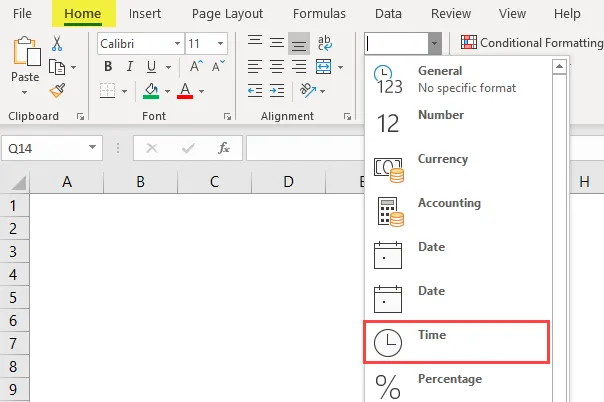
2. meetod
Minge numbrigrupi vahekaardile Avaleht ja klõpsake dialoogiboksi käivitaja ikooni, nagu allpool näidatud.

Avaneb dialoogiboks “Format Cells”. Peame valima valiku Kellaaeg.
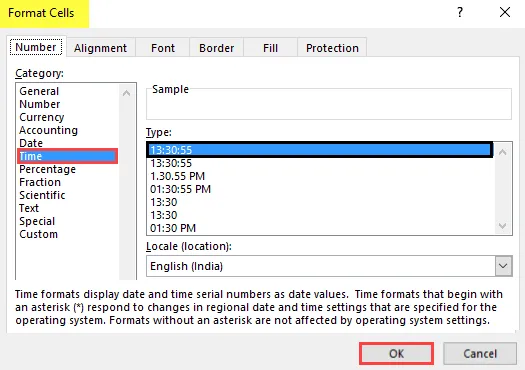
Valige vastavalt vajadusele ajavormingu tüüp. Vaikimisi on see 13: 30: 55. Seejärel klõpsake nuppu OK.
3. meetod
Valige lahter.
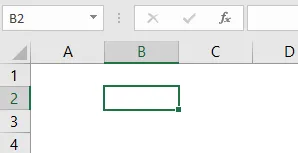
Vajutage hiire parema nupuga nuppu. Klõpsake suvandit Format Cells.
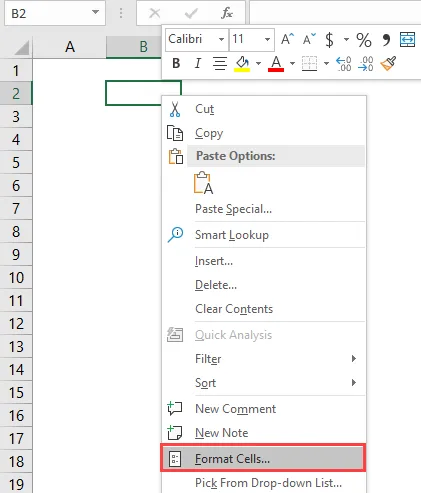
Avaneb dialoogiboks „Format Cells”. Peame klõpsama valikul Aeg.
Valige ajavormingu tüüp vastavalt nõudele. Seejärel klõpsake nuppu OK.
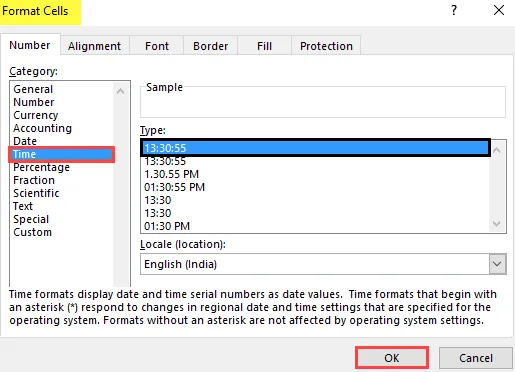
Ajaerinevuse arvutamine - näide # 1
Kui tahame arvutada ajavahemiku kella 18.00–21.00, siis lahutage lihtsalt kell 9.00–18.00.
Alloleval joonisel saame teada ajaerinevuse.
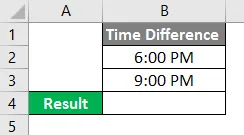
Valige lahter B4.
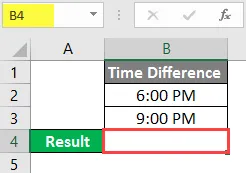
Kirjutage valem kui “= B3-B2”.

Vajutage nuppu Enter ja tulemus kuvatakse kell 3:00.

Minge vahekaardile Avaleht ja valige rippmenüüst numbrigrupp. Lahtri väärtuse ajaväärtuseks muutmiseks klõpsake kellaajal.
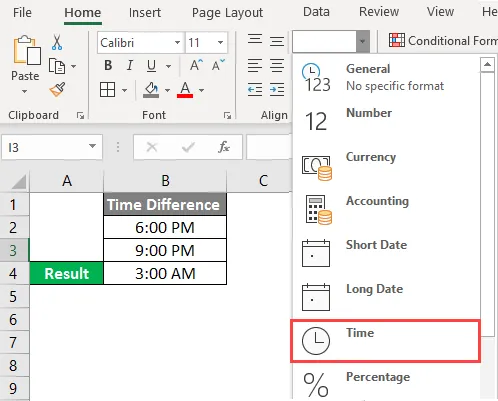
Tulemuseks on 3:00:00.
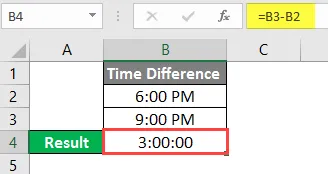
Seda saab teha teisel viisil:
Valige lahter B4.
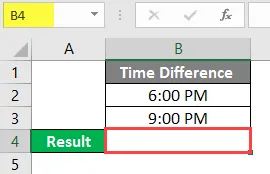
Kirjutage valem järgmiselt: = = Tund (B3 - B2).
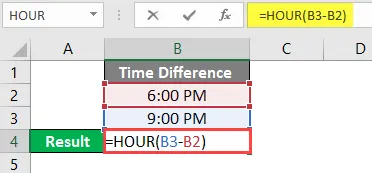
Vajutage nuppu Enter ja tulemus kuvatakse numbrina 3.
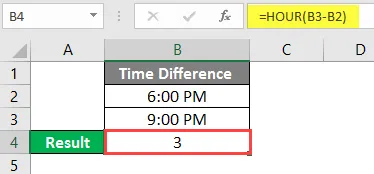
- Oletame, et ajavahe on tundides: minutites ja me tahame näha tunni ja minuti erinevust eraldi lahtrites.
- Soovime arvutada ajavahe vahemikus 18.30–21.00
Valige lahter A5.
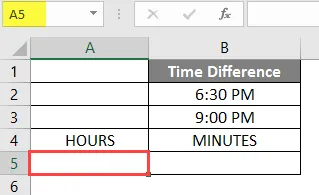
Täpse tunni arvutamiseks sõltumata minutitest ja sekunditest kirjutage valem kui “= Tund (B3-B2)”.
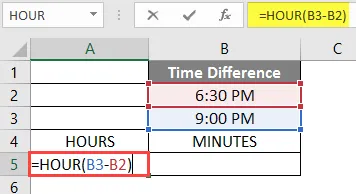
Vajutage nuppu Enter ja tulemus kuvatakse numbrina 2.

Valige lahter B5.
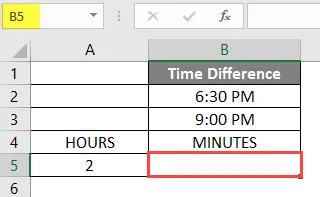
Täpse minuti arvutamiseks sõltumata tundidest ja sekunditest kirjutage valem kui “ = MINUTE (B3-B2) ”.

Vajutage Enter nuppu ja tulemus kuvatakse numbrina 30.

Aja väärtuse lisamine ajale - näide # 2
- Excelis tähendab üks päev ühte, mis on 24 tundi. See tähistab kellaaegade ja tundide murdarvu 1-st.
- Nüüd on probleemiks see, kui aeg ületab südaöö. See tähendab, et päev muutub. Sel juhul tuleb arvutused teha muul viisil.
- Näiteks kui algusaeg on 1. päeval kell 20:00 ja lõpu aeg on 2. päeval kell 7:00, muutub algusaeg pikemaks kui lõpuaeg, siis annab (lõpuaeg - algusaeg) valem negatiivne väärtus.
- See näitab lahtris räsimärkide (#) väärtusega tõrke.
- Niisiis, selle probleemi vältimiseks võime kasutada päeva piire ületavate aegade jaoks järgmist valemit:
= 1 algusaeg + lõpuaeg
- Kui lahutame algusaja 1-st, leiame ajaväärtuse 1. päeval. Siis lisame selle väärtuse 2. päeva ajaväärtusele (Lõpuaeg).
Valige lahter B3.

Kirjutage valem järgmiselt: “= 1 - B1 + B2”
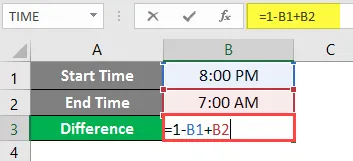
Vajutage nuppu Enter ja tulemus kuvatakse kell 11:00.
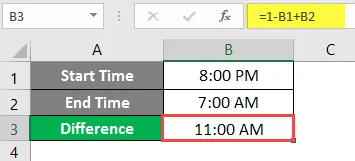
Minge vahekaardile Avaleht ja valige rippmenüüst numbrigrupp.
Lahtri väärtuse ajaväärtuseks muutmiseks klõpsake kellaajal.

Tulemus kuvatakse kell 11:00:00.
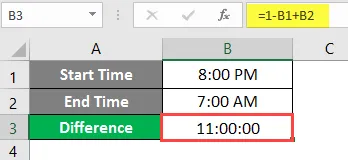
Valemi üldistatud vorming - näide # 3
Eelmine valem töötab ainult siis, kui päev muutub. Seega peame kasutama valemi üldist vormingut.
Sel põhjusel võime kasutada ka järgmist valemit:
= MOD (lõpuaeg - algusaeg, 1)
Valige lahter C2.

Kirjutage valem järgmiselt: „= MOD (B2-A2, 1)“ .
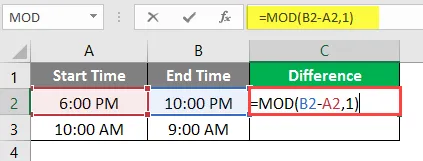
Vajutage sisestusnuppu ja tulemus kuvatakse kell 4:00.
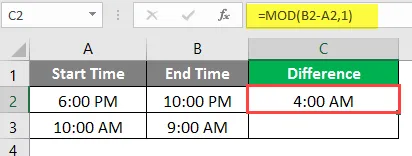
Minge vahekaardile Avaleht ja klõpsake numbrigrupis rippmenüüd.
Lahtri väärtuse ajaväärtuseks muutmiseks klõpsake kellaajal.

Tulemuseks on 04:00: 00.
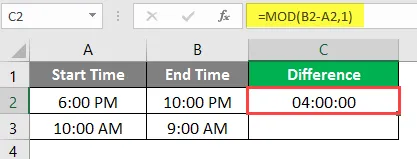
C2 valemi lohistamine või kopeerimine C3-ni ja tulemus kuvatakse kell 23:00:00.
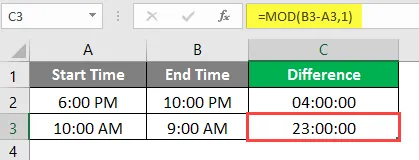
Aegvahe erinevuste meeldejätmine Excelis
- Valem töötab ainult andmetega 24-tunnise ajavahemiku jooksul. See ei toimi, kui lõpuaja ja algusaja erinevus on üle 24 tunni.
- Võimalik, et peame lahtri vormingut kohandama näiteks Tundides: Minutites, st hh: mm.
Soovitatavad artiklid
See on olnud Exceli ajaerinevuse juhend. Siin arutleme, kuidas rakendada ajaerinevusi Excelis koos praktiliste näidete ja allalaaditava excelimalliga. Samuti saate tutvuda meie teiste soovitatud artiklitega
- Vasakpoolne TRIM Excelis
- Exceli IRR-valem
- LEN-i valem Excelis
- Lisage kommentaar Excelisse